- লেখক Lauren Nevill [email protected].
- Public 2023-12-16 18:49.
- সর্বশেষ পরিবর্তিত 2025-01-23 15:17.
কোনও ইমেল বাক্সের সাথে কাজ করার সর্বাধিক সাধারণ উপায় হ'ল ওয়েব ইন্টারফেস। এর সাহায্যে, আপনি বার্তাগুলি সহ সমস্ত বুনিয়াদি ক্রিয়াকলাপগুলি চালিয়ে যাওয়া সহ চালিয়ে যেতে পারেন।
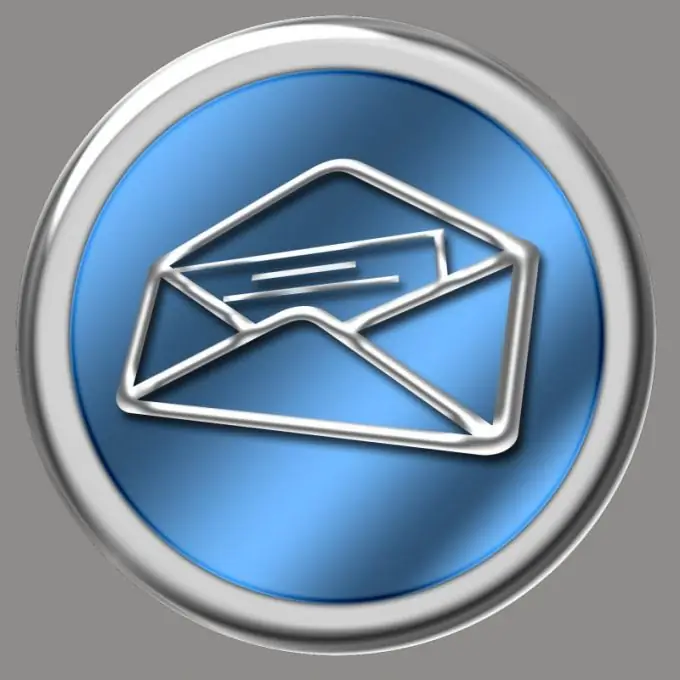
নির্দেশনা
ধাপ 1
আপনার ইমেল অ্যাকাউন্টটি অবস্থিত যেখানে সার্ভারের অফিসিয়াল পৃষ্ঠাতে যান। কোনও জালিয়াতিপূর্ণ সাইটে যাওয়া এবং এতে আপনার অ্যাকাউন্টের তথ্য প্রবেশ করা এড়াতে আপনি এর URL টি ভুল বানান না করে তা নিশ্চিত করুন।
ধাপ ২
আপনি যদি কারও বার্তার জবাব দিতে চান তবে এটির সাথে ফোল্ডারে যান, এটি খুলুন। তারপরে হয় দ্রুত প্রতিক্রিয়া ফর্মটিতে আপনার পাঠ্য প্রবেশ করুন এবং তারপরে "জমা দিন" বোতামটি ক্লিক করুন বা "জবাব দিন" বা "দীর্ঘ উত্তর" লিঙ্কটিতে ক্লিক করুন (আপনি কোন সার্ভারটি ব্যবহার করছেন তার উপর নির্ভর করে)। পাঠ্যটি প্রবেশ করান, চাইলে শিরোনামটি সংশোধন করুন, ফাইলগুলি সংযুক্ত করুন এবং কেবলমাত্র "জমা দিন" বোতামটি ক্লিক করুন।
ধাপ 3
একটি নতুন বার্তা রচনা করতে, "নতুন বার্তা", "একটি চিঠি লিখুন" বা অনুরূপ লিঙ্কটি অনুসরণ করুন। "টু" ক্ষেত্রে, প্রাপকের ঠিকানা লিখুন (প্রবেশ করার সময় কোনও ভুল করবেন না) "শিরোনাম" বা "বিষয়" ক্ষেত্রে - একটি বাক্যটির দৈর্ঘ্যে বার্তাটির একটি সংক্ষিপ্ত বিবরণ (উদাহরণস্বরূপ, "সংক্ষিপ্তসার সারণি" উদ্ভিদের দলের সাফল্য ") এবং একটি বড় ক্ষেত্রে," বার্তা দেহ "বা অনুরূপ - যা আপনার বার্তার পাঠ্য রয়েছে। প্রয়োজনে বার্তায় ফাইলগুলি সংযুক্ত করুন এবং তারপরে "প্রেরণ করুন" বোতামটি ক্লিক করুন।
পদক্ষেপ 4
ফাইলগুলি নীচে সংযুক্ত করুন। নির্বাচন বা ব্রাউজ বোতামটি ক্লিক করুন। যে উইন্ডোটি খোলে, সেগুলিতে ফাইলগুলির সাথে ফোল্ডারটি নির্বাচন করুন এবং এটিতে - পছন্দসই ফাইল। "ওকে" বোতামটি ক্লিক করুন। যদি সংযুক্তি বোতাম থাকে তবে এটিতে ক্লিক করুন। আপনার যদি অন্য কোনও ফাইল সংযুক্ত করার প্রয়োজন হয় এবং কোনও নতুন বোতাম "নির্বাচন করুন" বা "ব্রাউজ করুন" না থাকে তবে "আরও ফাইল সংযুক্ত করুন" বা অনুরূপ লিঙ্কটিতে ক্লিক করুন। সমস্ত পছন্দসই ফাইল সংযুক্ত না হওয়া পর্যন্ত এই পদক্ষেপগুলি পুনরাবৃত্তি করুন। এক সাথে একাধিক ফাইল পাঠানো প্রথমে একটি সংরক্ষণাগারে মিশ্রিত করে আরও সহজ করা যায়। এর ফর্ম্যাটটি চয়ন করার আগে, অ্যাড্রেসিকে জিজ্ঞাসা করুন তাদের কী ধরণের ধনুক রয়েছে।
পদক্ষেপ 5
আপনার বার্তা প্রেরণের পরে প্রেরিত আইটেম বা আউটবক্স ফোল্ডারে যান। নিশ্চিত হয়ে নিন যে এটি এখন রয়েছে এবং সমস্ত ফাইলই এর সাথে সংযুক্ত রয়েছে। তারপরে আপনার ইনবক্সে যান এবং একটি বিতরণ ত্রুটির বার্তাটি দেখুন। একইভাবে স্প্যাম ফোল্ডারটি পরীক্ষা করুন। যদি আপনি একটি ত্রুটি বার্তা পান তবে এটি পড়ুন এবং বার্তাটি কেন আসে নি তা খুঁজে বার করুন। যদি ঠিকানাটির মেইলবক্সের অতিরিক্ত প্রবাহের কারণে এটি ঘটে থাকে তবে তার সাথে অন্য কোনওভাবে যোগাযোগ করুন এবং তাকে স্থান খালি করতে বলুন, বা অন্য কোনও ঠিকানায় তাকে লিখুন। যদি চিঠিটি না পৌঁছে, কারণ আপনি ভুল ঠিকানা টাইপ করেছেন, প্রেরণের পুনরাবৃত্তি করুন, এবার ঠিকানায় ভুলগুলি এড়ানো হচ্ছে।






